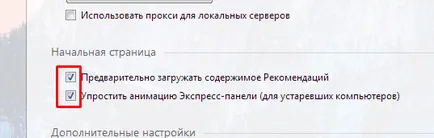opera böngésző beállításait - áttekintés a funkciók és lehetőségek
Böngésző menü nagyon egyszerű, hogy nyissa kattintva a bal felső oldalon a logó és a felugró menüből válassza a „Beállítások”. Vagy nyomja meg a gyorsgomb Alt + P.
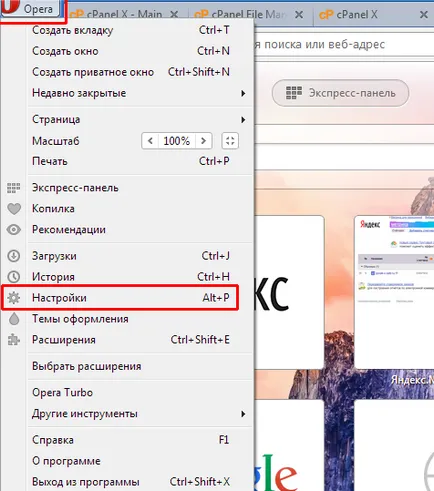
A bal oldali ábra a különböző részeit a beállításokat, úgy a legelső - „böngésző”.
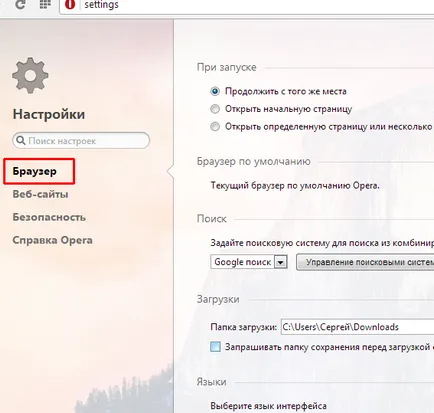

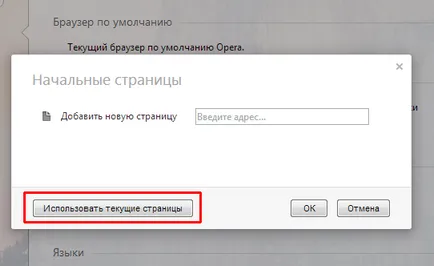
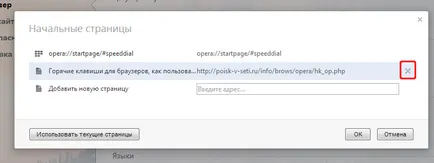
2 - böngésző. Ha tetszik az Opera, és azt akarjuk, a mentett fájlokat, hogy nyissa meg ezt a böngészőt, majd kattintson a gombra „Use Opera az alapértelmezett böngésző.” Ha igen Opera az alapértelmezett böngésző, a gombok nem.
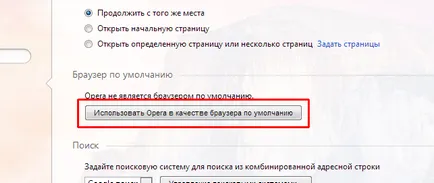
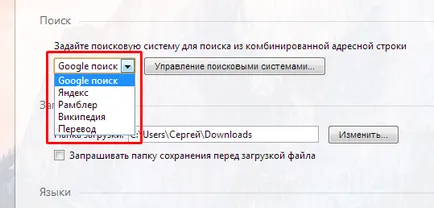
Ha a „keresőprogramok kezelése”, akkor ismét választani egy új alapértelmezett keresőmotor, ez lebeg, mint egy sor jobb gombbal lesz „az alapértelmezett beállítás”, nyomja meg a gombot, és a kereső megváltozik.
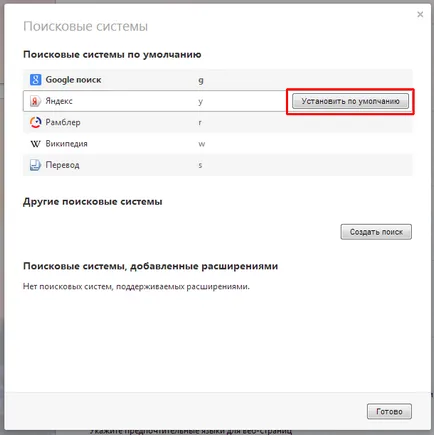
A betűk mellett a keresők jelentenek rövid kód kiválasztásához kereső gépelés Zaros.

Például ha a Google kereső, de azt kell használni a Yandex, nem feltétlenül kell állítanod a böngészőt vagy menjen el az oldalra Yandex, hogy adjon meg egy lekérdezést. Gyűjtjük rövid kód kereső, nyomja meg a szóköz, és adja meg a lekérdezés. A keresés elvégezhető a megfelelő rendszert.
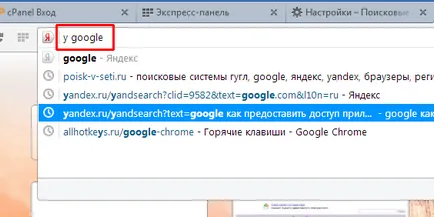
Nyomja meg a «Enter», és kap az eredmény:
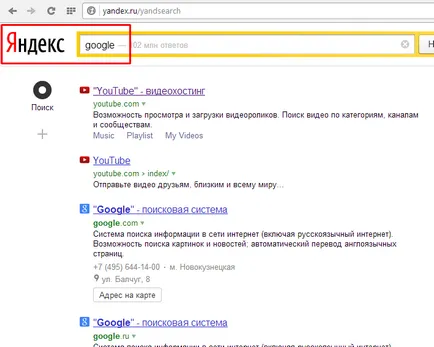
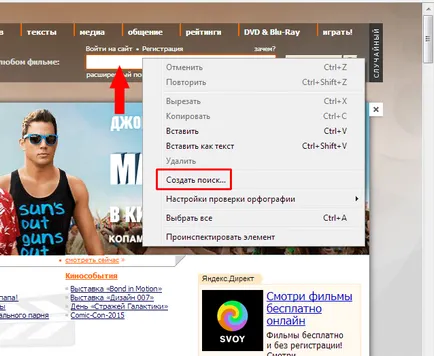
Akkor adja meg a nevét a megjelenő menüben (magadnak, hogy megtudja a nevét létre maguknak), és a kulcsszó (a rendszer). Megváltoztattam a kulcsszó «k» a «kin», csak abban az esetben, én hirtelen hozzá sok keresőmotorok. Majd kattintson a „Create”.
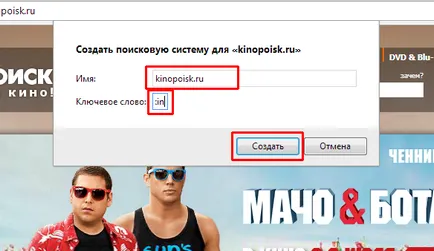
Az adagolás befejezése után, kívánatos, hogy teszteljék. Belépünk a keresőmezőbe a kulcs (esetemben «kin»), majd egy szóközt, és mit akar találni ezen az oldalon.
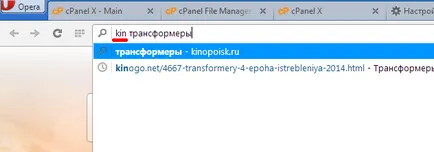
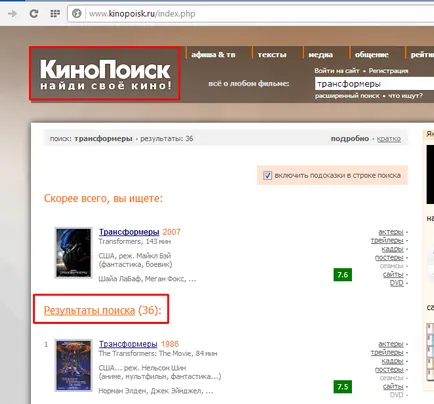
4 - Letöltések. Használd a „Change” akkor választhat, hogy a fájlok letöltését az Opera böngésző (az alapértelmezett „boot” mappát a „felhasználó” a C meghajtó). Azt is be kell jelölnie az oszlop „Ask mentési mappa letöltése előtt”, akkor a rendszer indításakor, a böngésző megkérdezi, hová mentse a fájlt.
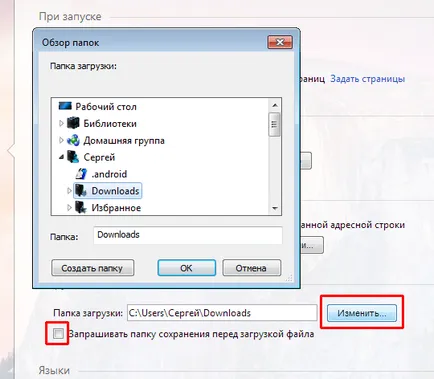
5 - nyelvek. Beállítja a kezelőfelület nyelvének, az alapértelmezett nyelve az országnak, ahonnan már letölthető a böngésző. Felveheti szótárak Helyesírás-ellenőrzés (minden nyelv szókincse). És az utóbbi jelzi, hogy a nyelvet, weboldalak, azaz, hogy milyen nyelven van szüksége weboldalak.
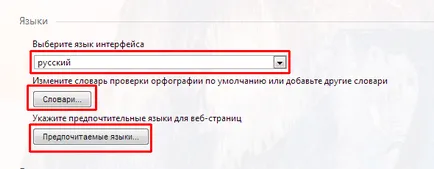
6 - parancsikonok. A kullancsok megjelölheti azokat a tárgyakat, melyekre szeretnék venni. Azaz, az egér gesztusok, navigáció az egér gombok és a gyorsbillentyűk (gyorsbillentyűk kapcsoló 8, felesleges véleményem, akkor ismételje meg a meglévő gyorsbillentyűk). További információk a következő címen szerezhetők kattintva a „További információ” (mindhárom kapcsolatok a következő oldalon).
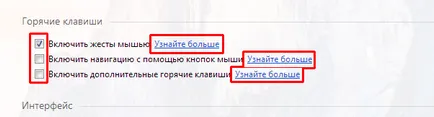
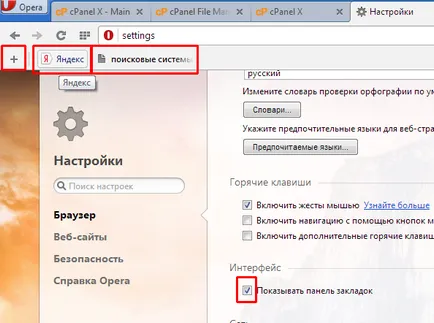
8 - Network. Konfigurálása proxy szerver, akkor szükség van legalább az alapvető ismereteket a rendszergazda.